Pripojenie a konfigurácia nastavenia televízora Xiaomi Mi Box S

- 1593
- 49
- Bohumil Ďaďo
TV box v operačnom systéme Android TV 8.1 je vynikajúca alternatíva k vstavanej inteligentnej televízii a umožňuje vám výrazne rozšíriť funkčnosť televízie a premení ju na skutočné domáce multimediálne centrum so schopnosťou pracovať na internete. Jednou z najlepších implementácií Smart TV set -box je Xiaomi Mi TV Box S (toto je medzinárodná verzia Mi Box 4).
Box 2018 s podporou televízie Android, hlasovým ovládaním a možnosťou prehrávania 4K HDR je vysoko výkonný výkon. Zariadenie pracuje na 4-jadrovom procesore v prítomnosti 2 GB RAM a 8 GB vnútornej pamäte, je to dostatočné na dokončenie úloh, pre ktoré je zariadenie navrhnuté.
Predpona Xiaomi Mi Box S, okrem prezerania televízie, umožňuje pracovať s rôznymi sieťami a zdrojmi siete a umožňuje, vrátane hrania, pre ktoré mnohí potrebujú predponu. Rozhranie, služby, softvér, správa atď. V televíznom systéme Android sú naostrené na použitie v televízoroch, z tohto dôvodu mnohí priťahovali tento model zariadenia. Zároveň, aby ste mohli využívať schopnosti inteligentných nastavení, je dôležité ich správne nakonfigurovať.

Ako sa pripojiť k televízii
Médium Xiaomi Mi Box S Prehrávač médií je vybavený ovládacím panelom, napájacím adaptérom a káblom HDMI. Zariadenie obsahuje aj pokyny s ilustráciami, ale v ruštine nie je vysvetlenie, takže veľa sa hodí pre dodatočného sprievodcu pre pripojenie a nastavenie predpony.
Pripojenie predpony k televíznemu prijímaču sa vykonáva pomocou kábla HDMI, zodpovedajúci konektor by mal byť prítomný na televízore. Ak zariadenie nemá port HDMI, je potrebné postarať sa o získanie prevodníka HDMI-AV (zariadenie nie je uvedené v konfigurácii tohto modelu prehrávača médií).

Zvážte krok za krokom, ako pripojiť MI Box S k televízoru:
- Obe zariadenia musia byť de -nezvládnuté (vyberieme všetky vidlice z predajní).
- Pripojte koaxiálny kábel zo sady dodávok inteligentných nastavení MI Box S. Vložíme jeden koniec kábla do príslušného portu na prehrávač médií, druhý do konektora HDMI v televízii.

- V prípade, keď je televízny prijímač starý a nemá konektor HDMI, môže použiť konvertor HDMI-AV. Potom pomocou „tulipánov“ pripojíme adaptér, potom pripájame predponu cez kábel HDMI.
- Zapnite obe zariadenia. Na obrazovke sa zobrazí uvítací obraz obrazovky.
Na fungovanie zariadenia je potrebné poskytovať komunikáciu nielen medzi prehrávačom médií a televízorom, mali by ste tiež poskytnúť predponu s prístupom k sieti pomocou drôtu alebo bezdrôtovej metódy pripojenia (v tomto nie je nasadenie LAN. model, ale ak si prajete, môžete kábel pripojiť pomocou adaptéra USB-LAN). Pokiaľ ide o diaľkové ovládanie, musíte si kúpiť batérie alebo batérie, pretože počas práce bude potrebné zariadenie diaľkového ovládania.
Úplné nastavenie MI Box
Nastavenie boxu Xiaomi mi nie je ťažké. Podľa pokynov bude môcť vykonať aj neskúsený užívateľ vykonať postup. Predpoklad - najskôr pripojte predponu k televízoru a zorganizujte stabilné pripojenie k internetu. Na konfiguráciu zariadenia potrebujete aj účet Google. Ak nie, budete musieť vytvoriť.
Úplné nastavenie políčka Xiaomi Mi s navrhuje nasledujúce akcie:
- Po zapnutí inteligentného boxu z diaľkového ovládania sa pred nami objaví uvítací nápis na obrazovke.
- Výber jazyka zo zoznamu prístupných jazykov, v globálnej verzii existuje ruský.
- Systém ponúkne nastavenia vykonávajúce možnosti - môžete použiť mobilné zariadenie založené na Android alebo štandardnom ovládacom paneli.
- V prvom prípade sa vyskytne synchronizácia zariadení pomocou kontrolného kódu, po ktorom predpona automaticky nahromadí účty a pripojí sa k internetu, ak sa všetko úspešne dostane, hlavná ponuka spúšťača Android sa otvorí.
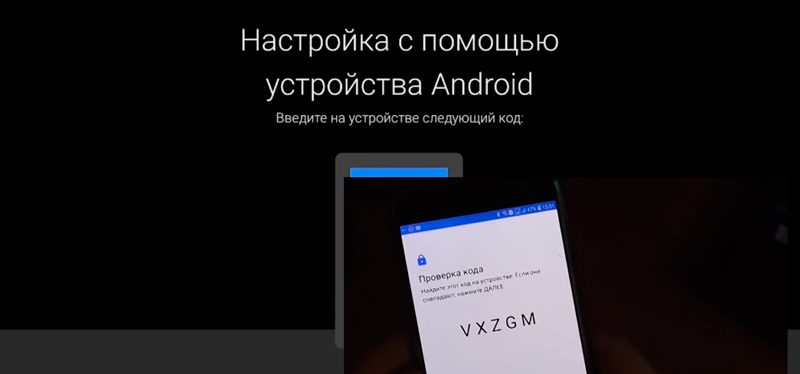
Pri výbere druhej možnosti sa nastavenie útechy Xiaomi Mi Box S uskutoční v manuálnom režime, ale tiež sa nelíši so zložitosťou.
- Ak chcete nakonfigurovať sieť, vyberte pripojenie Wi-Fi a zadajte heslo.
- Zadávame účet Google. Zadávame autorizačné údaje z diaľkového ovládača alebo baretu z iného autorizovaného zariadenia s Androidom, prijímame podmienky použitia, umožňujú nám alebo zakážeme určiť našu polohu.
- Uvádzame meno predponu, po ktorej sa navrhuje nainštalovanie niektorých aplikácií, všimneme si, či potrebujete niektorý zo zoznamu.
- Nakoniec systém informuje používateľa o navrhovaných schopnostiach vrátane prítomnosti Chromecastu (vďaka technológii môžete vysielať obsah z smartfónov, tabliet alebo notebookov pre TV).
- Otvorí sa hlavná ponuka spúšťača Android, kde bude k dispozícii výber obsahu z rôznych aplikácií.
Inštalácia aplikácií
Operačný systém Android TV nainštalovaný v zariadení je naostrený pod televízorom a ovládaním diaľkového ovládača, ako aj hlasu (hlasové vyhľadávanie funguje vo všetkých aplikáciách).
Medzi predinštalovaným softvérom je jediný užitočný nástroj - Play Market. Mimochodom, obchod s aplikácia. Nie v hojnosti, samozrejme, ale v dostatočnom množstve.
Ako nainštalovať aplikácie
Inštalácia programov sa vykonáva štandardne - ideme na trh s prehrávaním a do vyhľadávacieho panela zadávame názov požadovaného softvéru pomocou virtuálnej klávesnice alebo pomocou hlasového asistenta (spustené z ponuky obrazovky alebo z tlačidla na diaľkovom ovládaní). Potom je všetko podľa starej schémy: Vyberte zo zoznamu aplikácií vo vydaní výsledkov požadované a kliknite na „Inštalovať“.
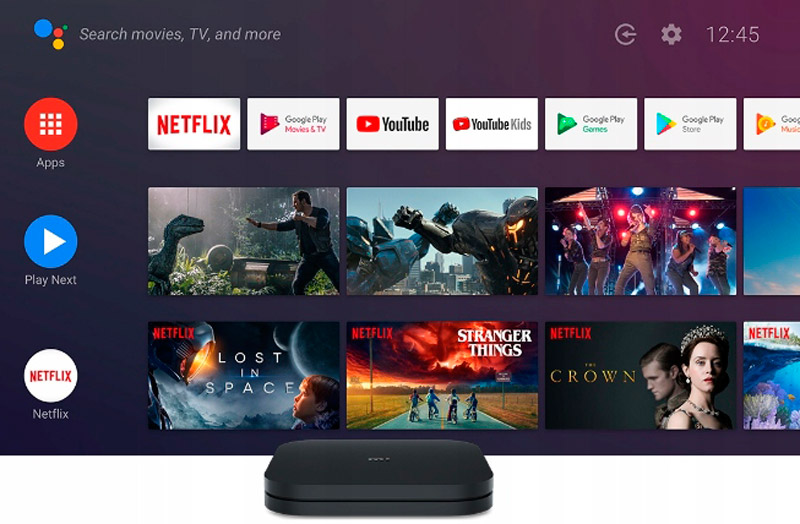
Ak je to potrebné, môžete nainštalovať softvér pre obvyklý operačný systém Android a ručne zo súborov APK. Ale tu môžete naraziť na vážnu prekážku - v predpone Xiaomi mi box nie je žiadny prehliadač. Okrem toho nie je v obchode na trhu hry. Neexistuje žiadny úplný správca súborov Funkcie, v rezacej verzii je iba vodič ES, hoci je stále schopný slúžiť vďaka prístupu k virtuálnemu úložisku Google.
Môžete sa podariť stiahnuť súbor APK do počítača a odoslať ho na Disk Google a potom skopírovať odtiaľ do pamäte predpony a nainštalovať. Ako možnosť môžete na prenos údajov použiť aj jednotku flash. Samozrejme, aby ste sa neobťažovali zakaždým, keď potrebujete softvér, ktorý nie je na trhu s hraním a plne používam Xiaomi Mi Box S, musíte nainštalovať pozorovateľa.
Ako nainštalovať prehliadač Aptoide TV
Potreba inštalácie aptoide je spôsobená skutočnosťou, že prostredníctvom neho môžete ľahko nainštalovať programy, ktoré nenájdete trhový trh pre predponu. Inštalácia prehliadača Aptoide TV na MI Box S zahŕňa sťahovanie softvéru na jednotku Flash, ktorý potom musí byť vložený do televízneho boxu a potom otvoriť a spustiť aplikáciu. S ním môžete zadarmo sledovať filmy v HD a inom obsahu zadarmo.
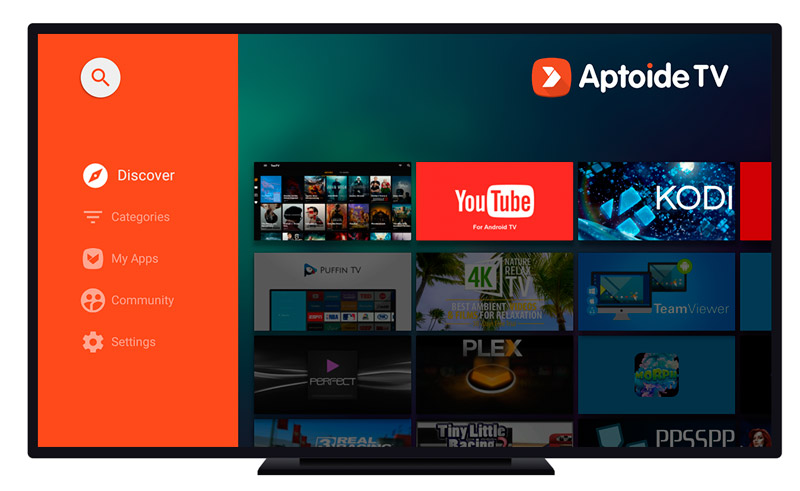
Podrobné pokyny na inštaláciu Aptoide TV na prehrávači médií Xiaomi Mi Box S:
- Predinštalujte Správcu súborov X-Flor (program na čítanie súborov “.Apk “).
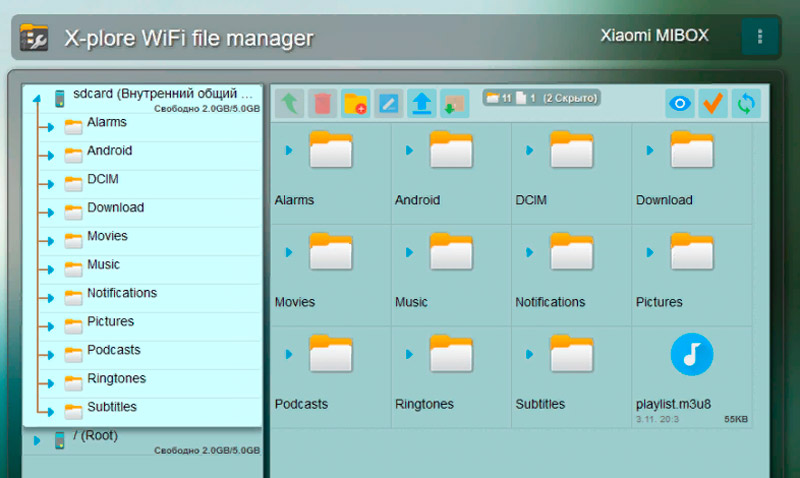
- V ponuke Nastavenia prejdeme do časti „Zabezpečenie“ - „obmedzenia“.
- V pododdiele neznámych zdrojov nájdeme nainštalovaný softvér pod názvom, vložte oproti vlajke oproti.
- Načítame aptooide, hodíme ho na jednotku USB.
- Vložíme jednotku USB Flash do poľa, otvoríme správcu súborov a spustíme inštaláciu, súhlasíme s krížením odkazu.
Zvyčajne nie sú žiadne problémy s inštaláciou prehliadača, ale v niektorých prípadoch systém nemusí vidieť externú jednotku alebo zmrazenie, ktorá môže byť spojená s nedostatkom pamäte na zariadení. Miesto by sa malo uvoľniť odstránením zbytočných údajov.
Funkcie nastavení IPTV
Ak chcete zobraziť interaktívnu televíziu v režime priameho vysielania, bude tiež potrebné nainštalovať príslušný softvér, ktorý podporuje formát zoznamov skladieb - IPTV Pro, Lazy IPTV, Peters.Televízor. Môžete to urobiť pomocou funkčnosti aptoide.
Stiahnutie a inštalácia ktoréhokoľvek z programov sa vykonáva štandardne, nie sú potrebné žiadne ďalšie nastavenia. Zostáva na stiahnutie vhodného zoznamu skladieb v aplikácii označením zoznamu URL televíznych kanálov alebo otvorením súboru vopred vloženého do zariadenia (zvyčajne vo formáte M3U, ale súbor môže mať ďalšie rozšírenie, hlavná vec je, že formát je podporované). Okrem toho sú v aplikáciách k dispozícii zabudované kanály.
Funkčnosť prehrávačov IPTV vám tiež umožňuje vytvoriť si vlastné zbierky kanálov a podľa vlastného uváženia vytvoriť zoznam. Ďalší bonus - možnosť nahrávať televízne programy, rekord je možné uložiť na týždeň.
- « Softvér softvéru pre vysielania XSPLIT na YouTube
- Účel TamperMonkey, prevádzkové vlastnosti a špecifiká odstránenia »

